Microsoft saraksti palīdz sakārtot sevi un citus

Microsoft Lists ir Microsoft 365 programma, kas palīdz izsekot informācijai un organizēt darbu. Varat to izmantot arī programmās Teams un Sharepoint. Uzzināt vairāk.
Vai jums ir problēmas ar Microsoft Word? Izmēģiniet šos izplatītos labojumus
Ja fails netiek atvērts, pārbaudiet faila atļaujas
Izmantojiet uzdevumu pārvaldnieku, lai beigtu uzdevumu, pēc tam restartējiet programmu Word, ja tā avarē
Ja programma Word darbojas lēni, atspējojiet papildu pievienojumprogrammas
Microsoft Word ir viena no visbiežāk izmantotajām Microsoft 365 programmām. Tajā ir ne tikai dažas lieliskas veidnes, bet arī to izmanto, lai ierakstītu svarīgus dokumentus, vēstules un daudz ko citu. Tomēr dažreiz programma Word var nedarboties, kā paredzēts, un jūs varat saņemt kļūdas kodu vai kļūdas ziņojumu. Šeit ir apskatītas dažas no visbiežāk sastopamajām Word problēmām un to novēršanas metodes.
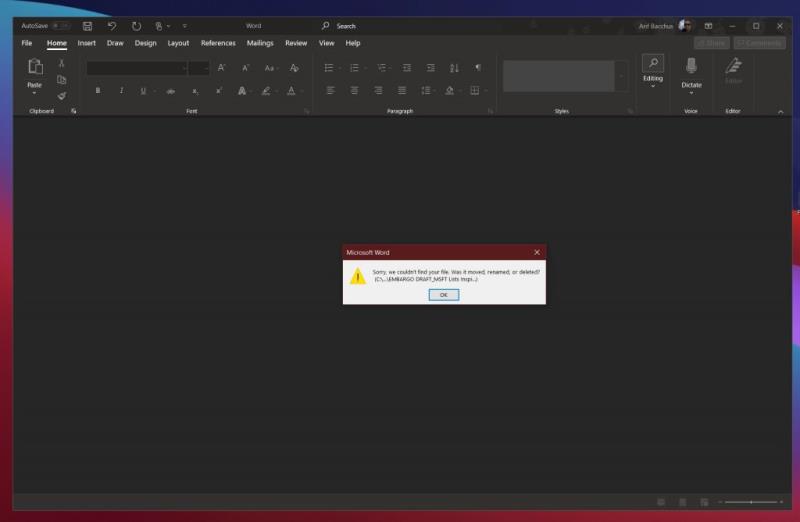
Vai mēģināt atvērt failu, bet programmai Word neveicas? Šādā gadījumā programma Microsoft Word var parādīt ziņojumu, ka, mēģinot atvērt failu, radās kļūda. Tas parasti notiek, ja jums nav atļaujas atvērt failu vai ja fails ir pārvietots no sākotnējās atrašanās vietas vai ir izdzēsts.
Lai to labotu, pārbaudiet failu pārlūkprogrammā vai veiciet meklēšanu operētājsistēmā Windows 10, lai redzētu, kur fails ir pazudis. Lai atbloķētu failu un saņemtu atļauju to atvērt, dodieties uz vietu, kur tas ir saglabāts, ar peles labo pogu noklikšķiniet uz faila un pēc tam izvēlieties rekvizītus. No turienes jūs vēlaties noklikšķināt uz atbloķēšanas opcijas.
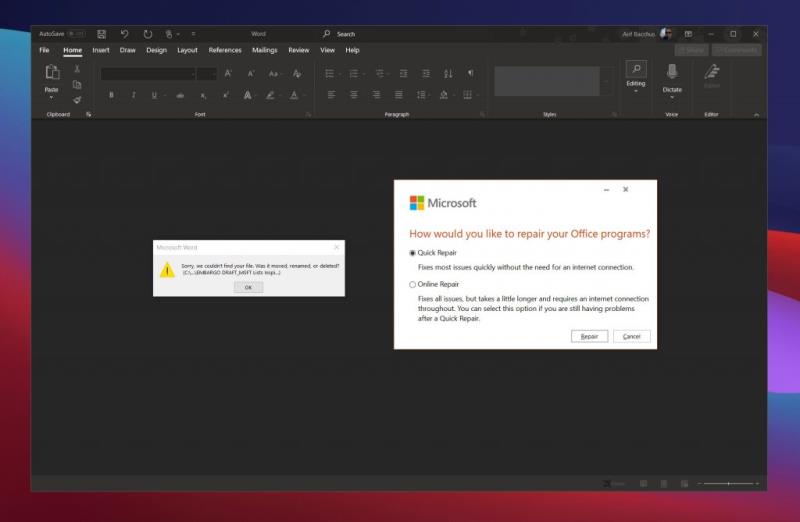
Vēl viena izplatīta problēma ar Microsoft Word ir tā, ka, atverot dokumentu, tas var avarēt vai sastingt. Tas var notikt, ja programmai Word ir problēmas ar dokumenta satura lasīšanu vai ja dokumentā ir daudz attēlu un teksta.
Vairumā gadījumu vislabāk ir pagaidīt un ļaut programmai Word mēģināt atrisināt problēmu pašam. Riskējot pazaudēt dokumentu, varat arī mēģināt piespiedu kārtā aizvērt Word, izmantojot uzdevumu pārvaldnieku, nospiežot CTRL+ALT+DEL un noklikšķinot uz Uzdevumu pārvaldnieks, meklējot Microsoft Word, un pēc tam noklikšķinot uz Beigt uzdevumu. Tas dos programmai jaunu sākumu. Vairumā gadījumu programma Word mēģinās automātiski atkopt dokumentu tādu, kāds tas bija pēdējo reizi, un atvērs uzdevumrūti Dokumentu atkopšana. Tomēr atkal šī ir pēdējā iespēja.
Ja programma Word joprojām rada problēmas un joprojām sniedz kļūdu ziņojumus, tiek parādīts ziņojums, ka dokuments izraisījis nopietnu kļūdu. Šādā gadījumā jums, iespējams, vajadzēs pilnībā atiestatīt Microsoft Word. Lai to izdarītu, dodieties uz Windows 10 izvēlni Sākt un ierakstiet Pievienot vai noņemt programmas. Pēc tam sarakstā izvēlieties Office vai Microsoft 365 un pēc tam Modificēt. Jums vajadzētu iegūt ātrā remonta opciju. Izvēlieties, šis un Word tiks atiestatīts.
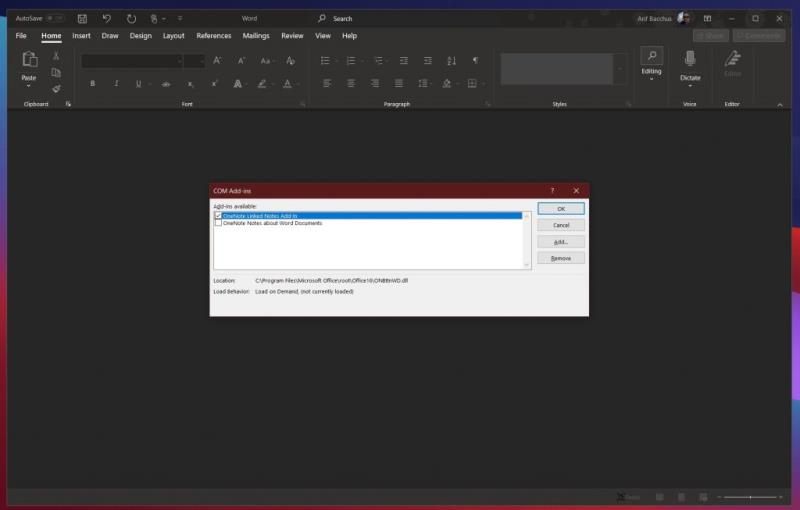
Pēdējā problēma mūsu sarakstā ir saistīta ar Microsoft Word lēnu darbību. Tas var būt tas, ka tastatūras ievade netiek savlaicīgi uztverta, vai attēlu vai citu izvēlnes vienumu ielāde var aizņemt kādu laiku. Vairumā gadījumu mēs iesakām izmantot ātrās labošanas opciju, ko aprakstījām iepriekš.
Tomēr kā alternatīvu varat mēģināt atspējot papildu pievienojumprogrammas. Tie ir paredzēti, lai uzlabotu jūsu pieredzi, taču tie var arī palēnināt darbību. Varat tos atspējot, noklikšķinot uz izvēlnes Fails, pēc tam uz Opcijas un pēc tam uz Adds Ins. Noklikšķiniet uz pievienojumprogrammas un pēc tam uz pogas Go. Pēc tam to varēsit atspējot, noklikšķinot uz Noņemt.
Ja nekas cits neizdodas un rodas problēmas ar Word, Microsoft ir šeit, lai palīdzētu. Kā norādīts Microsoft 365 abonementā, vienmēr varat sazināties ar Microsoft, lai saņemtu palīdzību. Vienkārši apmeklējiet šo atbalsta lapu un sāciet tērzēšanu.
Microsoft Lists ir Microsoft 365 programma, kas palīdz izsekot informācijai un organizēt darbu. Varat to izmantot arī programmās Teams un Sharepoint. Uzzināt vairāk.
Microsoft Teams mobilā lietotne tagad atbalsta videozvanus, kā arī citas funkcijas, kas pieejamas lietojumprogrammas priekšskatījuma versijā.
Tālāk ir sniegts ieskats, kā jūs varat palikt produktīvs, izmantojot Microsoft To do operētājsistēmā Windows 10
Šeit ir dažas izplatītas teksta problēmas un to novēršana
Lūk, kā varat izmantot uzdevumus programmā Outlook ar Microsoft 365, lai nodrošinātu produktivitātes priekšrocības.
Vai esat kādreiz dzirdējuši par Microsoft Yammer? Tas ir sociālo tīklu rīks, kas palīdz jums sazināties un sazināties ar cilvēkiem visā jūsu organizācijā, un šodien varat to izmantot praktiski.
Vai jūsu uzņēmums tikko pievienojās Microsoft 365? Šeit ir apskatīti daži iestatījumi, kas jākonfigurē, lai pielāgotu Microsoft 365 tiešsaistes pieredzi un padarītu to par savu.
Šeit ir daži no visbiežāk sastopamajiem programmas Microsoft Excel kļūdu kodiem un to novēršanas veidi.
Lūk, kā varat pārvaldīt sapulces programmā Outlook
Vai jūsu iesūtne programmā Outlook ir nekārtība? Mēģiniet iestatīt noteikumus. Mūsu jaunākajā Microsoft 365 rokasgrāmatā labi paskaidrojiet, kā varat izmantot noteikumus, lai automātiski pārvietotu, atzīmētu un atbildētu uz e-pasta ziņojumiem.
Vai šajās dienās pavadāt vairāk laika e-pastiem? Tālāk ir sniegts ieskats dažās mūsu paraugprakses programmā Microsoft Outlook operētājsistēmā Windows 10.
Lūk, kā varat izpirkt kodu savam Microsoft 365 vai Office 365 abonementam
Vai jūs tikko iegādājāties Surface Duo? Ja to darījāt, aplūkojiet dažus no mūsu iecienītākajiem padomiem un trikiem par to, kā izmantot visas Microsoft Teams iespējas divu ekrānu Android ierīcē.
Vai jūtaties pievilts vai domājat, ka programmā Microsoft Teams neveicat daudz? Lūk, kā jūs varat palikt produktīvs programmā Teams un palīdzēt koncentrēties.
Tālāk ir norādīts, kā pakalpojumā Microsoft Teams varat izvairīties no visiem atbildes paziņojumiem un kanāla mēroga paziņojumiem
Mēs nesen rakstījām par to, kā jūs varētu izmantot Android tālruni (vai pat Kinect!) kā tīmekļa kameru programmā Microsoft Teams operētājsistēmā Windows 10. Mēs apsolījām, ka trešdien sekos līdzi
Vai zinājāt, ka varat pārvaldīt savus datus un krātuvi Teams lietotnē iOS un Android ierīcēm? Lūk, kā.
Tālāk ir norādīts, kā varat izdzēst komandu programmā Microsoft Teams
Lūk, kā programmā Microsoft Teams varat iestatīt un izmantot fona līdzekli
Lielāko daļu sava laika pavadīsit, tērzējot programmā Microsoft Teams, tāpēc šeit ir apskatīti daži no paraugprakses ieteikumiem, kā izmantot visas funkcijas iespējas.
Neatkarīgi no tā, cik dominējošs Google ir meklētājprogrammu tirgū, mēs nevaram ignorēt Bing. Šeit ir 8 padomi un triki Bing meklēšanai, kas palīdzēs jums izmantot šīs meklētājprogrammas iespējas.
Vai vēlaties uzzināt, kā atiestatīt rūpnīcas iestatījumus operētājsistēmā Windows 11? Izlasiet emuāru, lai viegli uzzinātu visu par atkopšanas iespējām operētājsistēmā Windows 11.
Uzziniet, kā izmantot Microsoft meklēšanu Bing, lai efektīvi atrastu savus darba datus un uzlabotu produktivitāti.
Kā atcelt Netflix un anulēt konta abonementu. Var būt daudz iemeslu, kuru dēļ vēlaties atcelt savu Netflix kontu iPhone un citās ierīcēs. Lūk, kā to izdarīt.
Šajā emuārā uzziniet, kā varat izslēgt komentārus Facebook ziņās vai atspējot komentārus Facebook ziņās. Lasi emuāru un uzzini, kā!
Vai mēģināt dzēst tukšu lapu programmā Word? Šajā rokasgrāmatā mēs parādīsim, kā programmā Word izdzēst lapu vai tukšu lapu.
Lai gan televizors, visticamāk, labi darbosies bez interneta savienojuma, ja jums ir kabeļa abonements, amerikāņu lietotāji ir sākuši pārslēgties uz internetu.
Tāpat kā reālajā pasaulē, jūsu darbi Sims 4 ar laiku noveco un mirs. Sims dabiski noveco septiņos dzīves posmos: mazulis, mazulis, bērns, pusaudzis,
Obsidian ir vairāki spraudņi, kas ļauj formatēt piezīmes un izmantot grafikus un attēlus, lai padarītu tos nozīmīgākus. Lai gan formatēšanas iespējas ir ierobežotas,
“Baldur's Gate 3” (BG3) ir valdzinoša lomu spēle (RPG), ko iedvesmojuši Dungeons and Dragons. Tā ir plaša spēle, kas ietver neskaitāmus blakus uzdevumus



























